
时间:2020-12-04 07:38:55 来源:www.win10xitong.com 作者:win10
现在在我们不管是在工作还是在娱乐的时候,都离不开电脑,使用得越多,遇到的问题就越多,比如win10系统变慢优化设置一下的问题。要是你的电脑知识不够丰富,那面对win10系统变慢优化设置一下的问题就不知道怎么办了。要是你想自己学习一下解决win10系统变慢优化设置一下的方法,直接用下面这个步骤:1、在桌面上,右击这台电脑,弹出菜单选择"属性";2、在系统属性中,我们选择"高级系统设置"就可以了。下面我们就一步一步的来说下win10系统变慢优化设置一下的修复措施。
推荐系统下载:系统之家Win10专业版
2.在系统属性中,我们选择“高级系统设置”,如图所示。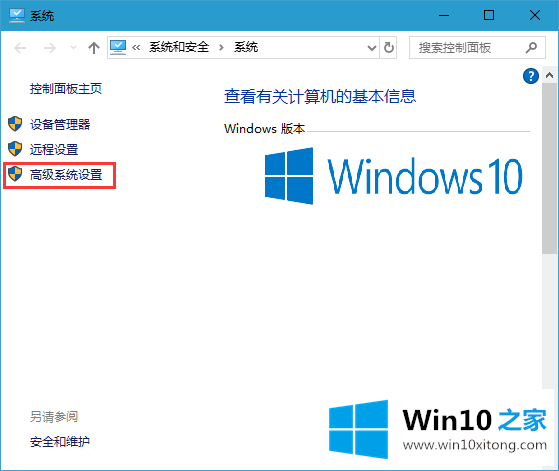
3.在系统属性中,选择“性能”下的“设置”;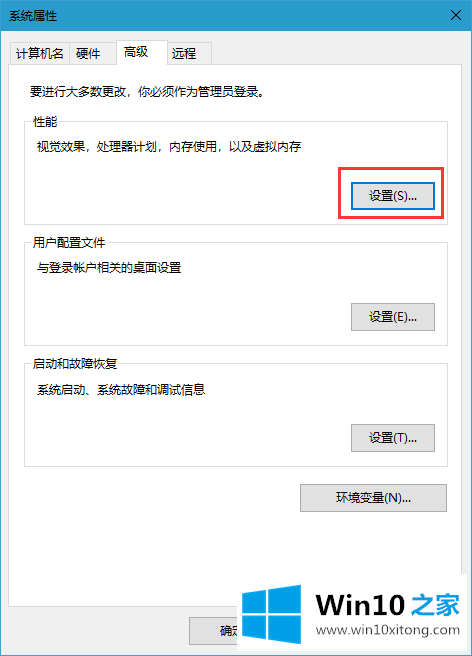
4.在性能选项中,选择“调整到最佳性能”和“确定”保存;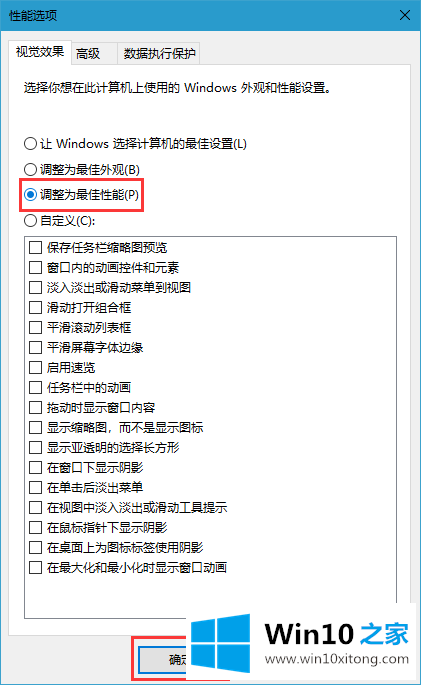
5.然后回到第三步。在系统属性中,我们选择“启动和故障恢复”和“设置”,如图;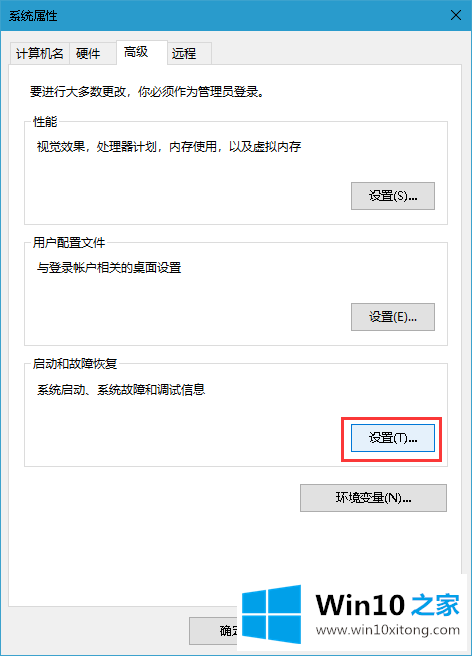
6.如图所示,在写入的调试信息中选择“小内存转储256KB”,确认保存;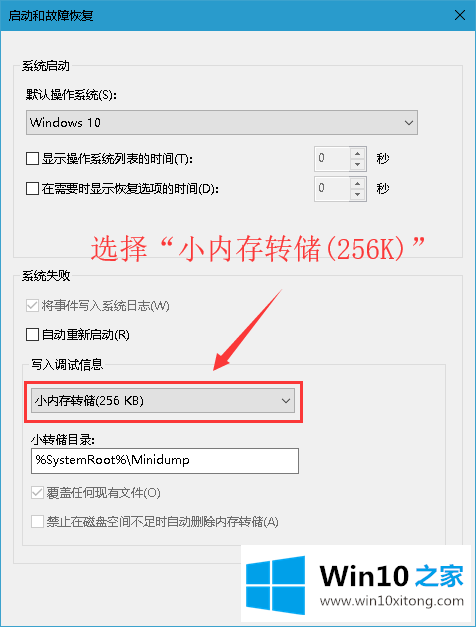
以上是win10 Home安排win10系统减速优化设置的方式,希望对大家有所帮助。
到这里,小编已经把win10系统变慢优化设置一下的修复措施全部给大家说得很详细了,希望这篇文章对大家有所帮助,多谢支持。